В області папок відображаються всі папки в Outlook. Якщо область папок згорнуто, папки не відображатимуться.
Переглянути область папок можна двома способами.
-
Натисніть кнопку Переглянути область папок> > звичайному режимі.
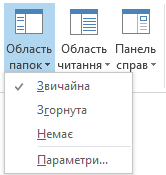
-
Розгорніть область папок, клацнувши > в лівій частині екрана, позначену рожевим кольором на зображенні нижче:
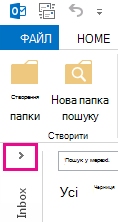
Порада.: Натисніть кнопку Згорнути , щоб згорнути область папок або Вимкнути , щоб видалити її з екрана.
Примітка.: Щоб змінити спосіб Outlook упорядкування папок, клацніть Елемент Область папок > Параметри.
-
На вкладці Подання стрічки натисніть кнопку Область папок > Показати.
Якщо параметр Область папок не відображається, виберіть











